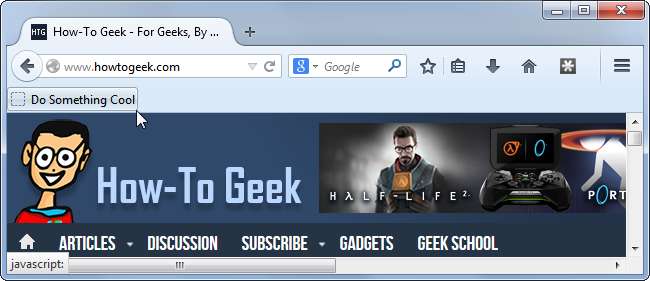
Webブラウザーのブックマークレットを使用すると、クリックまたはタップするだけで現在のページに対してアクションを実行できます。これらは、ブラウザ拡張機能の軽量な代替手段です。従来の拡張機能をサポートしていないモバイルブラウザでも動作します。
ブックマークレットを使用するために必要なのは、ブックマークをサポートするWebブラウザだけです。それだけです。
ブックマークレットの説明
ブラウザで表示するWebページはJavaScriptコードを使用しています。そのため、Webページはもはや単なる静的ドキュメントではなく、動的です。ブックマークレットは、Webアドレスの代わりにJavaScriptコードの一部を含む通常のブックマークです。ブックマークレットをクリックまたはタップすると、ほとんどのブックマークのように別のページをロードする代わりに、現在のページでJavaScriptコードが実行されます。
ブックマークレットを使用すると、ワンクリックでWebページに何かを行うことができます。たとえば、Twitter、Facebook、Google +、LinkedIn、Pocket、LastPassなどのWebサービスに関連付けられたブックマークレットがあります。ブックマークレットをクリックすると、現在のページをそのサービスと簡単に共有できるコードが実行されます。
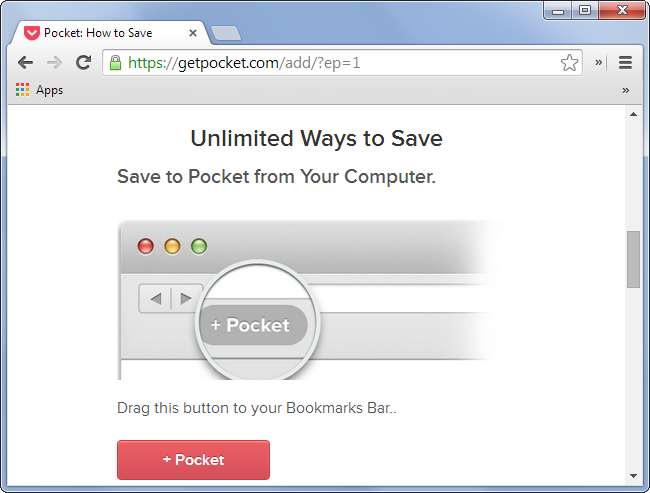
ブックマークレットは、ウェブサービスに関連付ける必要はありません。クリックしたブックマークレットは、ページの外観を変更して、ほとんどのがらくたを取り除き、クリーンな「読み取りモード」を提供します。フォントを変更したり、画像を削除したり、他のコンテンツを挿入したりする可能性があります。 Webページがアクセスできるものなら何でもアクセスできます。たとえば、ブックマークレットを使用して、ページに*******と表示されているパスワードを表示できます。
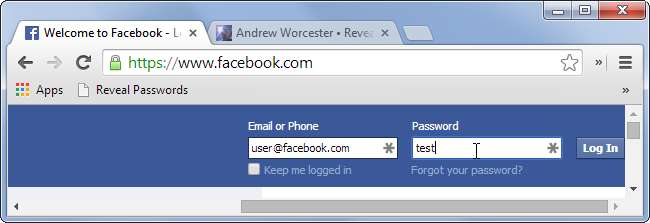
関連: iPadまたはiPhoneのSafariでLastPassブックマークレットを使用する方法
ブラウザ拡張機能とは異なり、ブックマークレットはバックグラウンドで実行されず、ブラウザを停止させません。クリックするまで何もしません。
標準のブックマークシステムを使用しているだけなので、拡張機能を実行できないモバイルブラウザでも使用できます。たとえば、iPadのSafariにPocketブックマークレットをインストールし、Safariで「ポケットに追加」オプションを取得できます。 Safariはブラウジング拡張機能を提供せず、AppleのiOSはAndroidやWindows 8のような「共有」機能を提供しないため、これがこの直接統合を実現する唯一の方法です。あなたもできます iPadのSafariでLastPassブックマークレットを使用する LastPassをSafariWebブラウザと統合します。
ブックマークレットの場所
特定のサービスのブックマークレットを探している場合は、通常、そのサービスのサイトにブックマークレットがあります。 Twitter、Facebook、PocketホストページなどのWebサイトでは、ブラウザー拡張機能とともにブックマークレットを提供しています。
ブックマークレットはプログラムのようなものではありません。これらは実際にはブックマークレットに入れることができる単なるテキストなので、特定のサイトをダウンロードする必要はありません。事実上どこからでも入手できます。インストールするには、Webページからテキストを少しコピーするだけです。
たとえば、パスワードを表示するブックマークレットが必要な場合は、Webで「パスワードを表示するブックマークレット」を検索できます。多くのことをカバーしました 必携のブックマークレット —そして私たちの読者もチャイムを鳴らしました—それで、より多くの例のために私たちのリストを見てください。
ブックマークレットのインストール方法
ブックマークレットは簡単にインストールできます。ウェブページのブックマークレットにカーソルを合わせると、そのアドレスが「javascript:」で始まることがわかります。
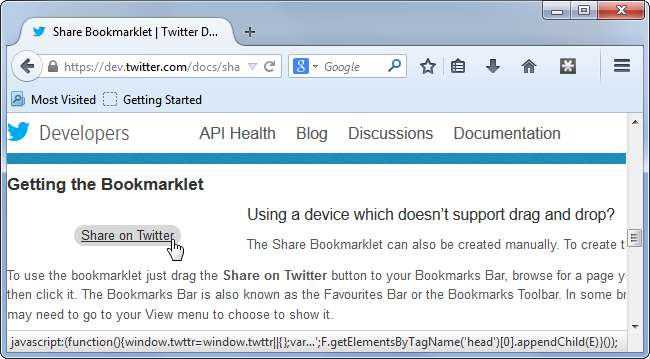
Webブラウザのブックマークまたはお気に入りツールバーが表示されている場合、ブックマークレットをインストールする最も簡単な方法はドラッグアンドドロップです。 ChromeまたはInternetExplorerを使用している場合は、Ctrl + Shift + Bを押してブックマークツールバーを表示します。 Firefoxで、ツールバーを右クリックし、[ブックマークツールバー]をクリックします。
このリンクをブックマークツールバーにドラッグアンドドロップするだけです。これでブックマークレットがインストールされました。
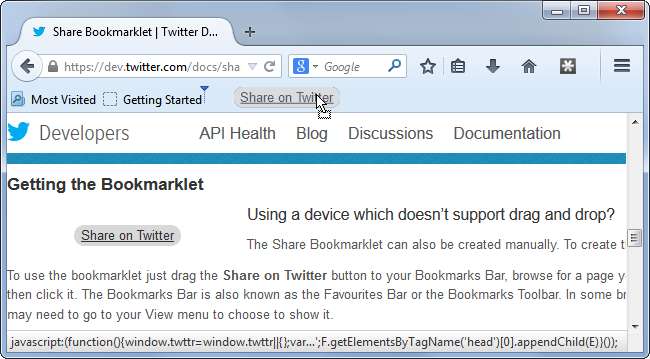
ブックマークレットを手動でインストールすることもできます。ブックマークレットのコードを選択して、クリップボードにコピーします。ブックマークレットがリンクの場合は、リンクを右クリックまたは長押しして、そのアドレスをクリップボードにコピーします。
ブラウザのブックマークマネージャを開き、ブックマークを追加して、JavaScriptコードをアドレスボックスに直接貼り付けます。ブックマークレットに名前を付けて保存します。
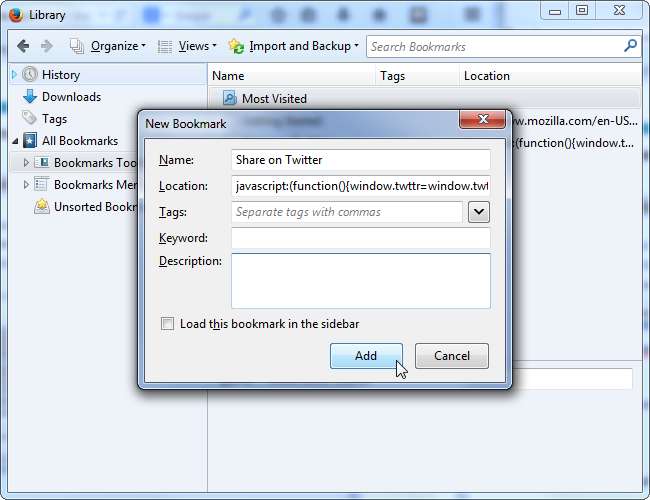
ブックマークレットの使い方
ブラウザのブックマークツールバーを有効にしている場合、ブックマークレットを使用するのが最も簡単です。ブックマークレットをクリックするだけで、ブラウザが現在のページでブックマークレットを実行します。
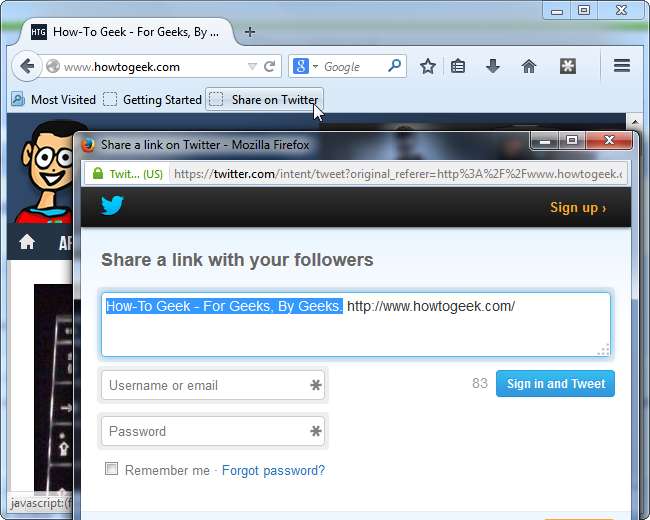
iPadのSafariや別のモバイルブラウザなど、ブックマークツールバーがない場合は、ブラウザのブックマークペインを開き、ブックマークをタップまたはクリックするだけです。
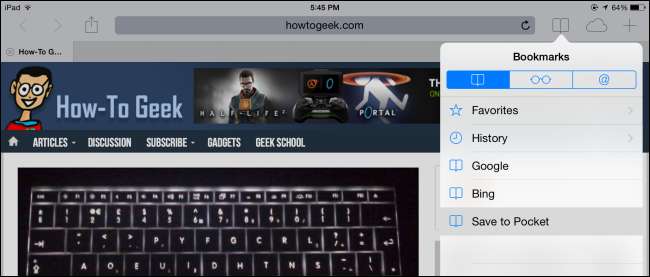
モバイルChromeでは、ロケーションバーからブックマークレットを起動する必要があります。ブックマークレットを実行するWebページを開き、ロケーションバーをタップして、ブックマークレットの名前の検索を開始します。ブックマークレットの名前をタップして、現在のページで実行します。
ブックマークレットはChromeにブックマークとして保存されているため、ここにのみ表示されることに注意してください。このように使用する前に、ブックマークレットをブラウザのブックマークに追加する必要があります。
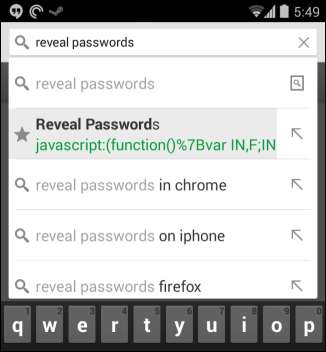
ロケーションバーアプローチは、他のブラウザでも必要になる場合があります。秘訣は、ブックマークをロードして、現在のタブに関連付けることです。別のブラウザタブでブックマークを開いてそこからブックマークレットを実行することはできません。ブックマークレットは他のブラウザタブで実行されます。
ブックマークレットは強力で柔軟性があります。ブラウザ拡張機能ほど派手ではありませんが、はるかに軽量で、より限定されたモバイルブラウザで拡張機能のような機能を利用できます。







